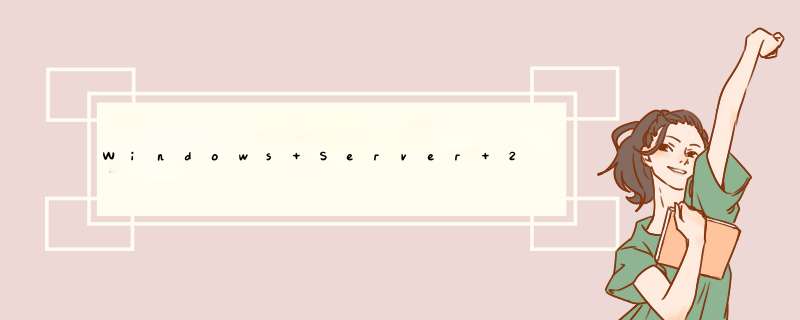
1、打开“服务器管理器”窗口:
从【开始】菜单中打开【服务器管理器】窗口
2、打开“添加角色向导”对话框:
单击【添加角色】,启动【添加角色向导】,显示【开始之前】对话框,提示此向导可以完成的丁作,以及操作之前应注意的相关事项。
3、打开“选择服务器角色”对话框:
单击【下一步】按钮,显示【选择服务器角色】对话框,显示所有可以安装的服务角色。
4、选择服务器角色:
选中了要安装的网络服务以后,单击【下一步】按钮,通常会显示该角色的简介信息。操作系统以安装打印服务为例,显示【打印服务简介】对话框。
5、选择角色服务:
单击【下一步】按钮,显示【选择角色服务】对话框,可以为该角色选择详细的组件,
6、开始安装:
单击【下一步】按钮,显示【安装进度】对话框。
7、安装完成:
单击关闭,安装完成。
服务器角色删除1
我们回到管理服务器界面,点击“添加或删除角色”,然后开始配置向导的预备步骤,点击下一步即可。
2
这里要注意的是如果你之前没有选择过“第一台服务器典型配置”,那么将会跳转到配置选项界面,那么在执行删除角色操作时需要选择“自定义配置”,然后才能进入到服务器角色界面。
3、
如果你选择的是“第一台服务器典型配置”那么将会直接跳转到服务器角色界面,这里我们以卸载域控制器来做例子讲解,选择“域控制器(Active Directory)”,注意,删除时选择的角色只能是已经配置好的服务器角色,可以通过已配置里面的是或否来判断是否配置了该服务器角色,选择好以后点击下一步。
4、
删除角色确认,将“删除域控制器角色”勾选上,点击下一步,然后跳转到Active Directory的安装向导界面,并且提示该角色已经安装可以使用安装向导删除该角色,点击下一步。
5、
这里会提示你此域是全局编录服务器,用来处理用户登录的,并且删除之前希望你确定此域的用户可以登录其他编录服务器,这一个小提示根据卸载的角色不一样,会有不同的提示,点击确定即可。
6、
如果你的服务器是此域中最后一个域控制器,那么将“这个服务器是域中的最后一个域控制器”勾选上,然后点击下一步,然后询问你是否继续,继续的话域控制器对Active Directory所作的任何更改都会丢失,点击是或否,点击否将无法删除该角色,点击是。
7、
这里将应用程序目录分区例了出来,可以不用管,点击下一步,然后将“删除这个域控制器上的所有应用程序目录分区”勾选上,然后点击下一步。
8、
需要输入分配给服务器管理员账号的密码,密码设置遵循密码复杂策略进行设置,采用大小写英文字母,符号和数字进行设置,只有这样系统才不会提示你密码不符合要求,设置完成后点击下一步。
9、
最后会提示你执行操作后将要删除的内容有哪些,点击下一步即可,点击以后开始进行删除,耐心等待完成。
10、
操作完成后提示已删除Active Directory,并且点击完成后需要重启才可以让该配置生效,重启完成后自动弹出删除了域控制器角色,点击完成。
1.打开主机,在windows sever 2003 桌面上单击开始选择管理您的服务器并点击。在管理您的服务器页面选择添加或删除角色。在预备步骤页面点击下一步。在服务器角色页面选择DHCP服务器,点击下一步。在选择总结页面选择下一步。这是调取安装文件,并弹出一个新建作用域向导页面点击下一步。在作用域名页面填入你想取得作用域名称,这里我给它取名:DHCP并点击下一步。在IP地址范围内填入起始ip地址和结束的IP地址,下面的长度和子网掩码系统会自动填上,如果是变长子网则需要自己修改。起始和结束的IP地址是指你想分配的ip地址段。这里我们给它范围为192.168.2.10-192.168.2.20,并点击下一步。在添加排除页面填入你想排除的IP地址,比如说你想保留哪个IP地址就把该地址填入进去则服务器就不会分配给客户端主机了。你也可以填入一个排除ip段。我们这里保留192.168.2.15.排除这个ip我想保留它,填入后点击添加。并点击下一步。(这里要注意的是排除的IP地址必须是上面填的范围内的IP地址)在租约期限页面填入分配给客户端主机ip的使用期限。一般设置要短些可以具体参考其他规范。我们这里给他设定期限为1天。并点击下一步。在配置DHCP选项页面中选择“是,我想现在配置这些选项”点击下一步在路由器页面填入默认网关,我的局域网内的默认网关是192.168.2.1所以这里填入192.168.2.1点击添加就加入了.点击下一步。在域名称和dns服务器页面我们什么都不填直接下一步。在win服务器页面我们什么也不填,现在我们现在是配置DHCP所以我们不管这些。直接下一步。在激活作用域页面选择“是,我想现在激活此作用域”点击下一步。在正在完成新建作用域向导页面中点击完成。出现此服务器现在是DHCP服务器,在页面也点击完成,到这里此主机已是DHCP服务器了。到这里我们配置完了,但是还需要域控制器授权给该服务器,所以我们还得去授权,打开管理您的服务器页面,点击DHCP服务器选择右边的管理此服务器。在DHCP控制台内点击操作选择授权并点击到此此服务器就是真正的dhcp服务器了。下面我们就来测试一下DHCP服务器的工作状态,是否能够正常分配动态IP地址给客户机。现在我们在局域网内打开另一台电脑,在另台电脑里点击本地连接,选择属性,在本地连接属性里选择internet协议,点击属性。在internet属性里选择自动获取IP地址。点击确定。并在本地连接属性里点击确定,在本地连接状态里点击支持,看看IP地址已被分配成了刚刚指定的IP地址范围,我们的范围是192.168.2.10-192.168.2.20在这里被分配了192.168.2.10了。说明DHCP能正常工作了。这样DHCP服务器就配置完成了。欢迎分享,转载请注明来源:夏雨云

 微信扫一扫
微信扫一扫
 支付宝扫一扫
支付宝扫一扫
评论列表(0条)